Bu rehberde, TikTok gibi platformlarda gördüğün gibi kendi yaratıcı 2D videolarını Deforum Stable Diffusion ile nasıl oluşturacağını öğreneceksin. Videonun hazırlığından özel efektlerin uygulanmasına kadar adım adım süreci geçeceğiz. Hadi başlayalım!
En Önemli Bulgular
- Videolarınızı bilgisayarınızdan veya çevrimiçi kaynaklardan yükleyip özelleştirebilirsiniz.
- Google Colab'daki kullanıcı arayüzü buna oldukça uygundur.
- Prompt'ları kullanarak videolarınızın nasıl değişeceğini belirleyebilirsiniz.
- İyi sonuçlar elde etmek için saniyede kaç kare ve diğer parametreleri doğru şekilde ayarlamak önemlidir.
Adım Adım Rehber
Deforum Stable Diffusion ile videosunu oluşturmak için şu adımları izleyin:
Öncelikle Google Colab'ı açın ve her şeyin doğru şekilde kurulduğundan emin olun. Videolarınızın girişini yapacağınız ve düzenleme komutlarını çalıştıracağınız yer burasıdır.
Ardından, Animasyonlar bölümünde "Video Girişi" seçeneğine tıklayın.
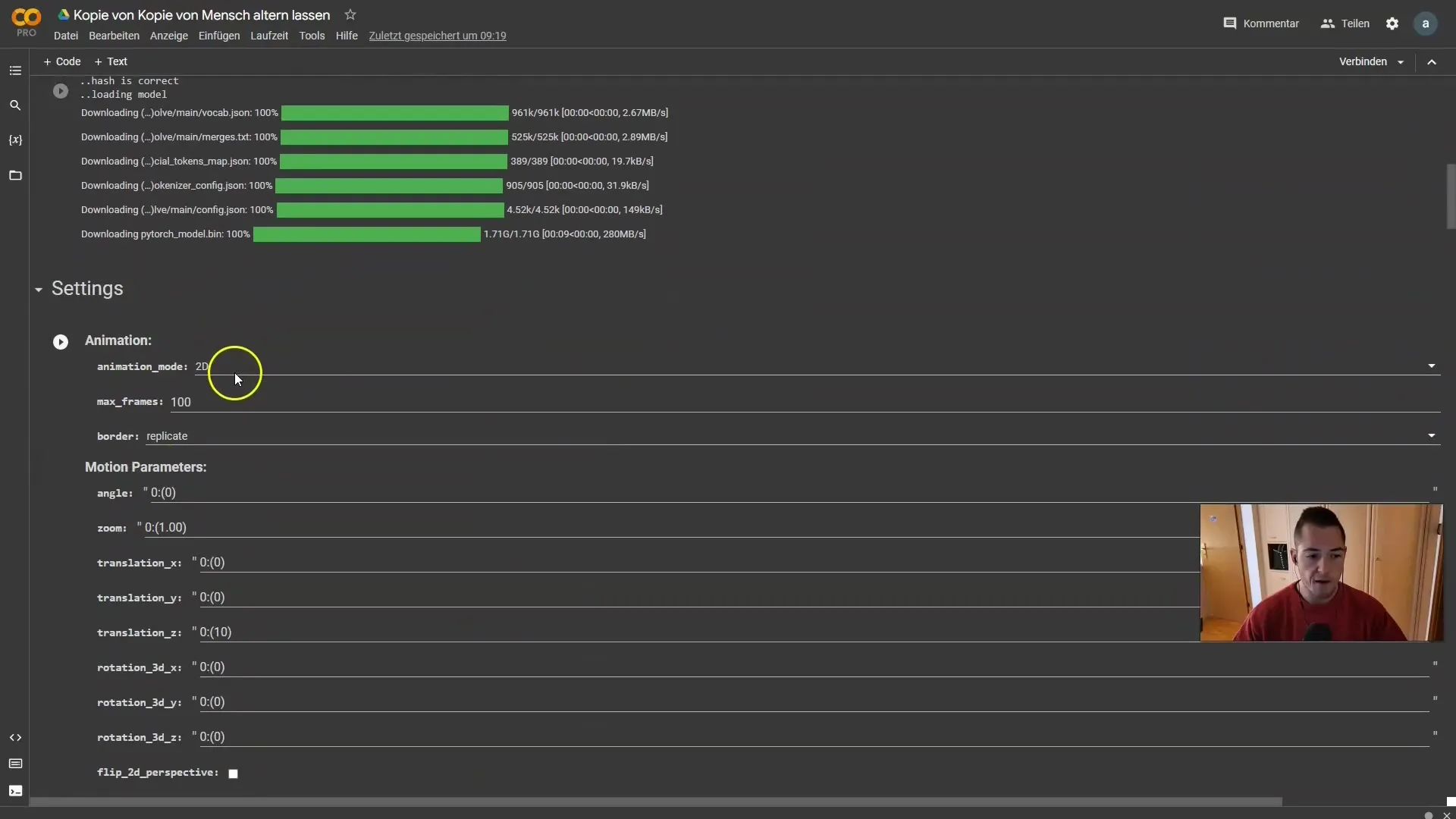
Burada gördüğünüz özel parametreler, ilk adımlar için geçerli değildir; bu nedenle bu durumu göz ardı edin. Videonuza doğru yolun belirtildiğine odaklanın.
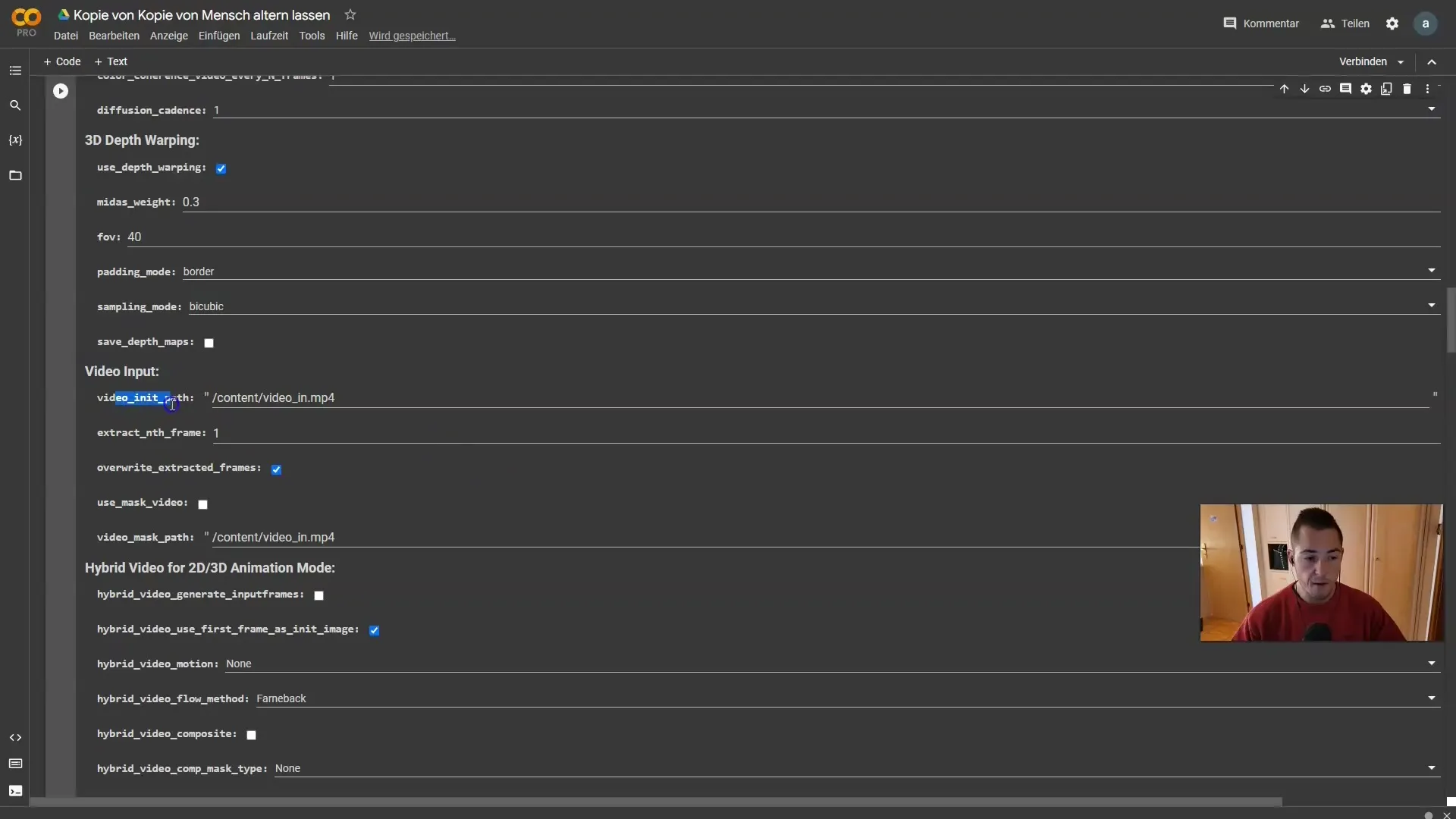
Sonra istediğiniz videonuzu bulun. Kendi videolarınızdan birini yükleyebilir veya uygun bir video yoksa Pexels gibi bir platformda arama yapabilirsiniz. Oradan kısa bir video indirin ve bilgisayarınıza kaydedin.
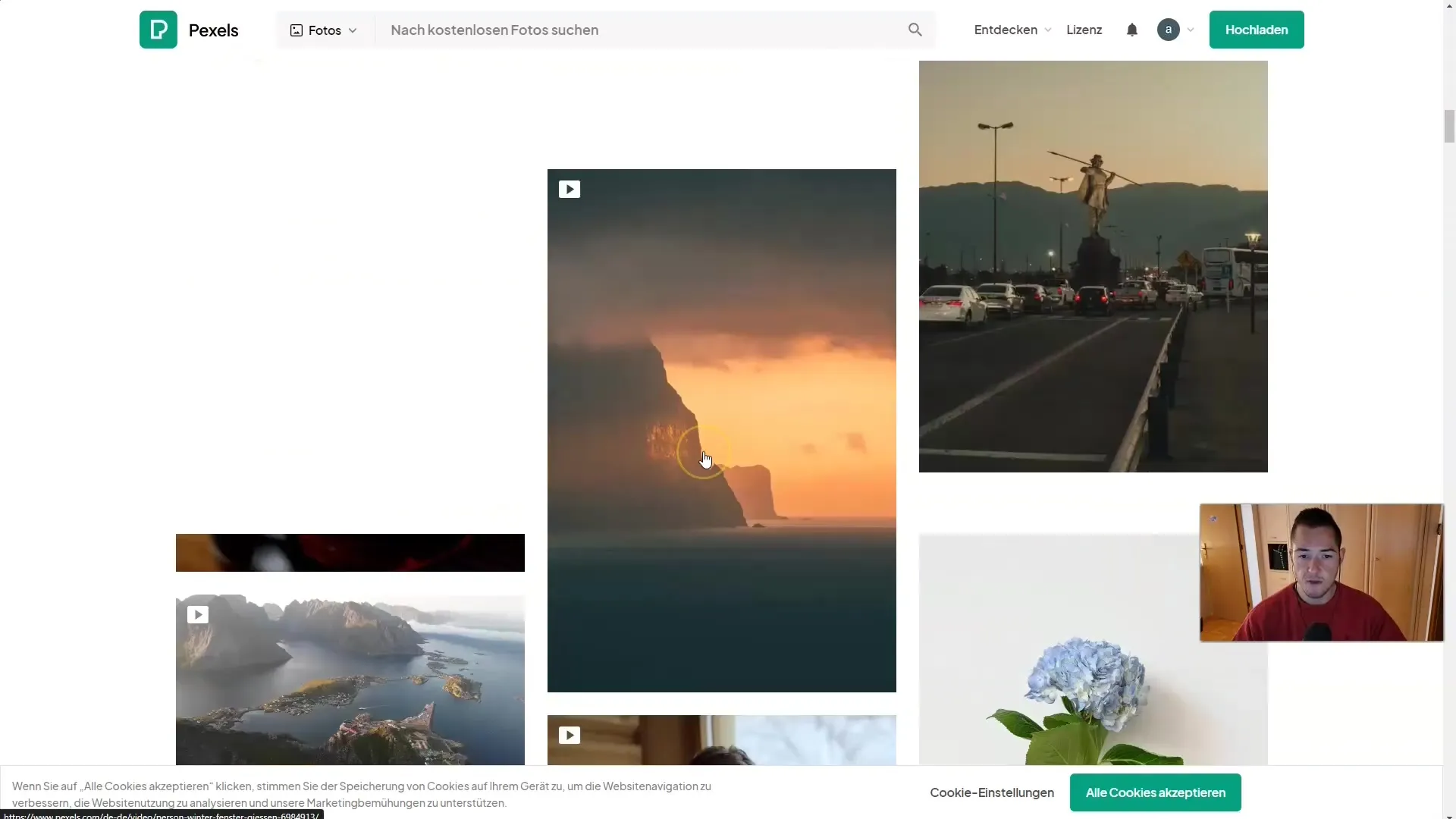
Daha sonra Google Drive'a geçin. Videolarınızı takip etmek için yeni bir klasör oluşturun. İndirdiğiniz videoyu bu klasöre sürükleyip bırakın.
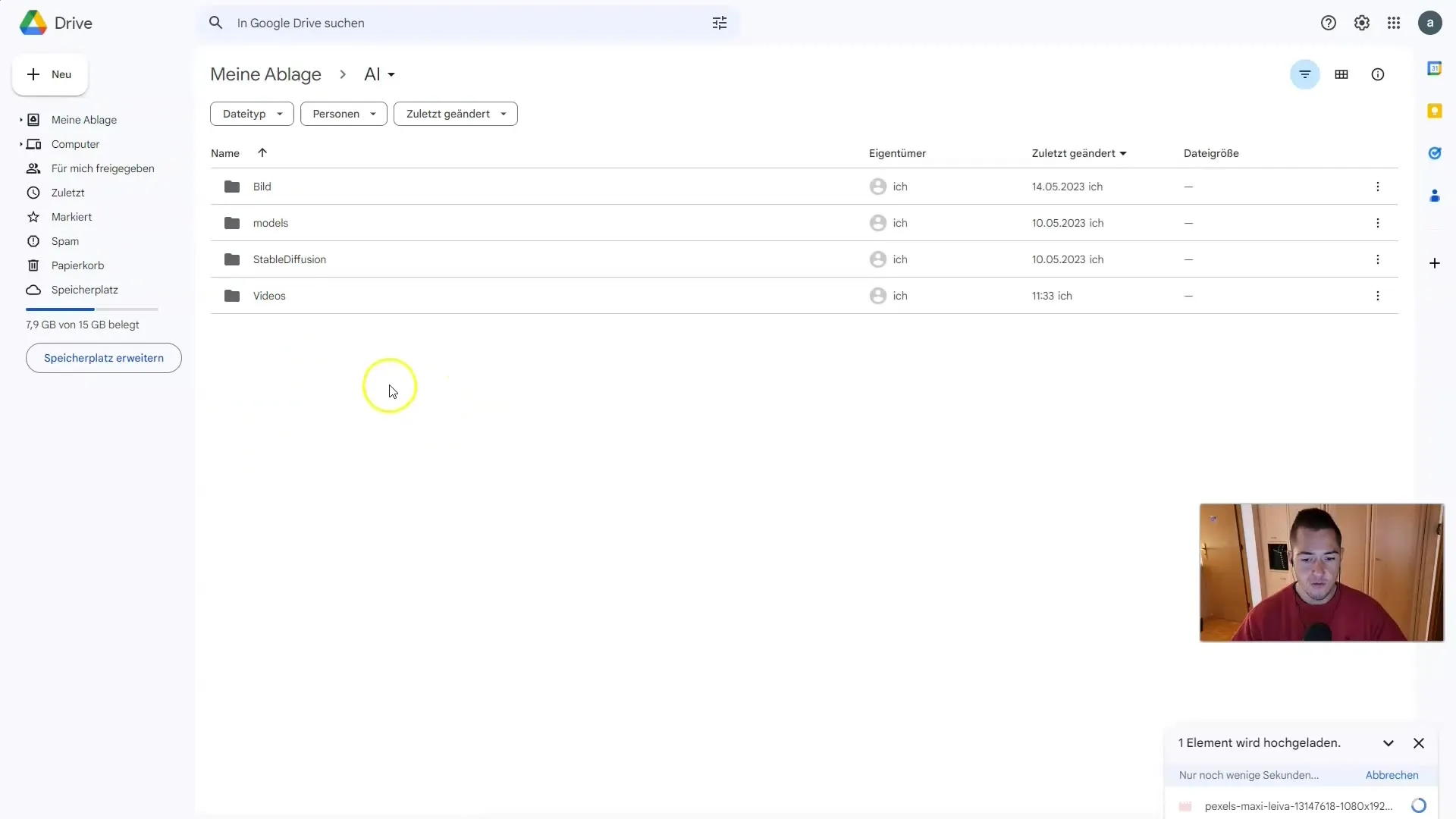
Videonuz başarılı bir şekilde yüklendikten sonra Google Colab'a geri dönün. Drive'ınızı henüz bağlamadıysanız bağlantı kurmak için "Play"e tıklayın.
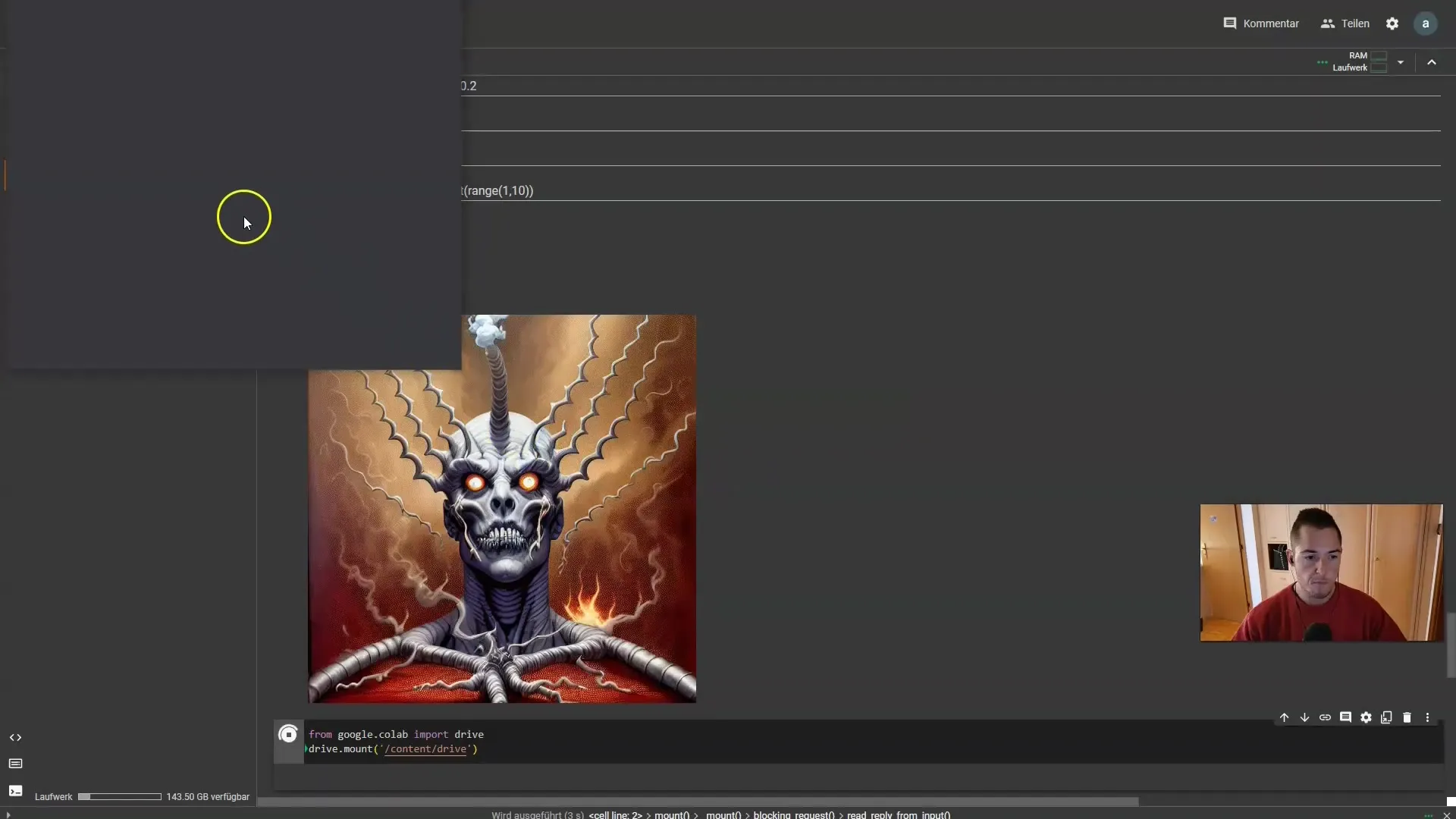
Drive'a hemen erişim sağlayamazsanız, "Yenile"yi tıklayın; videolarınızın olduğu klasörü görmelisiniz.
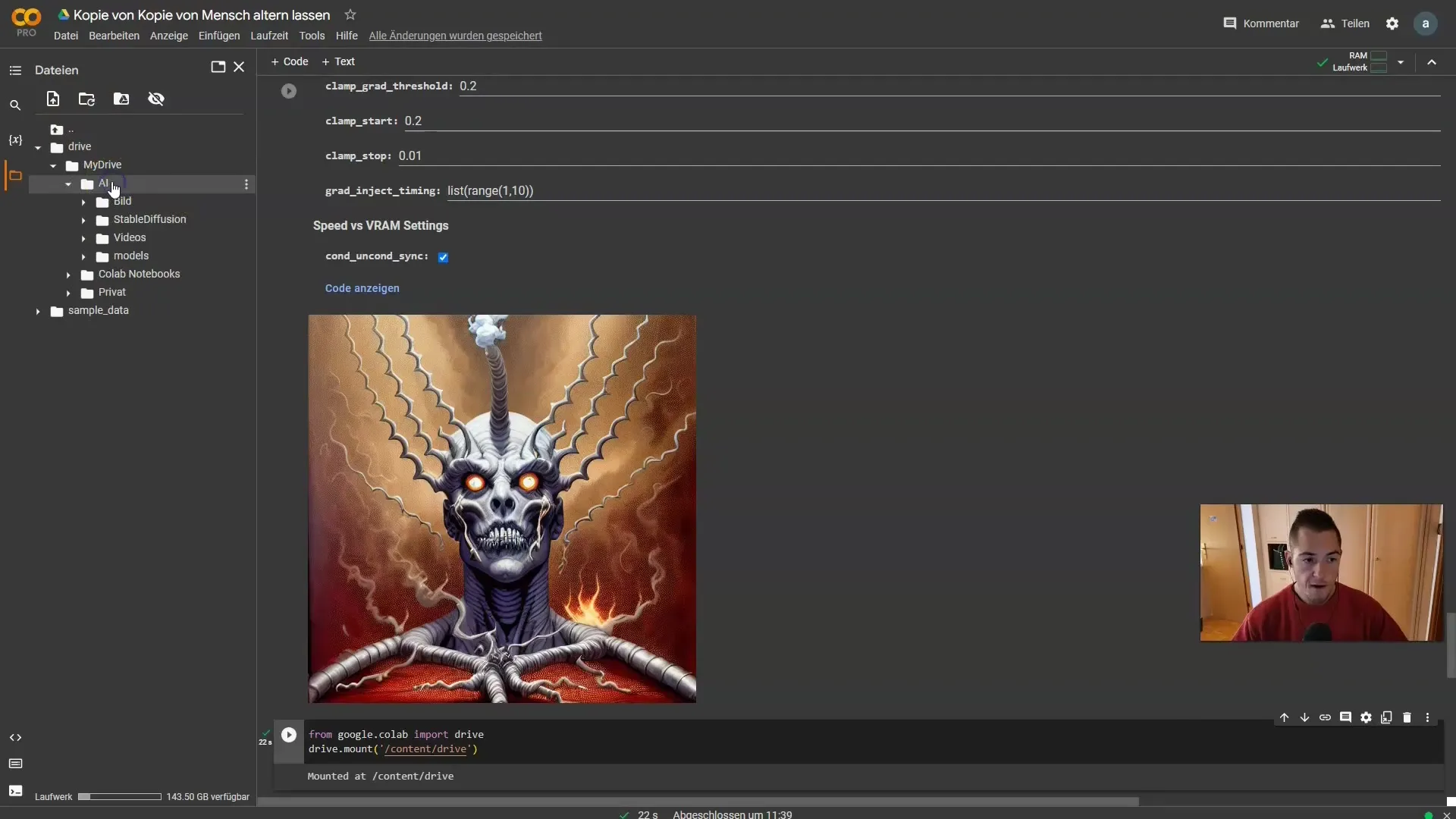
Videolarınıza sağ tıklayarak klasörün yolunu kopyalayın.
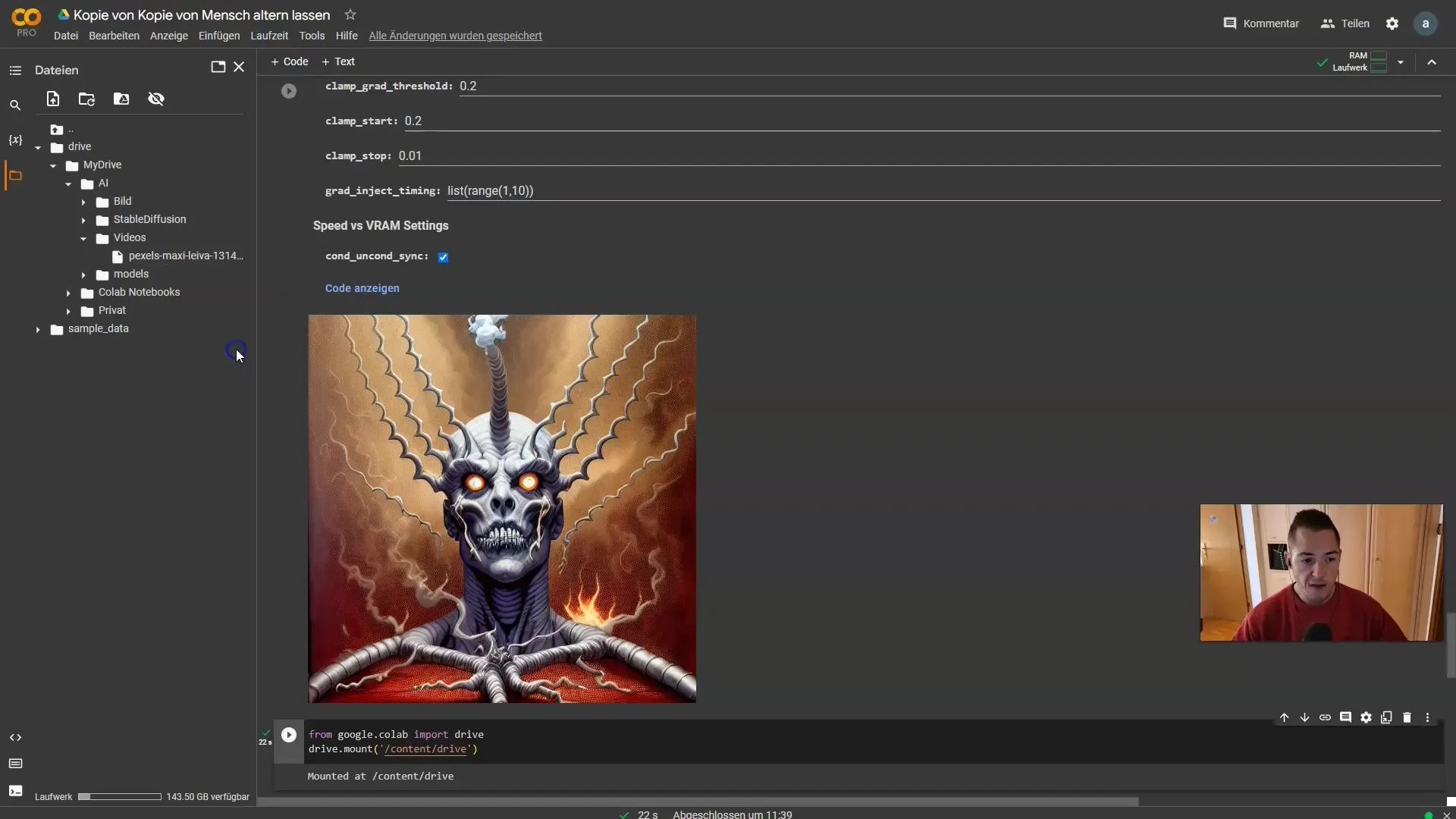
Ardından, bu yolu video girişi alanına yapıştırarak varsayılan yolu silip kendi yolunuzu ekleyin.
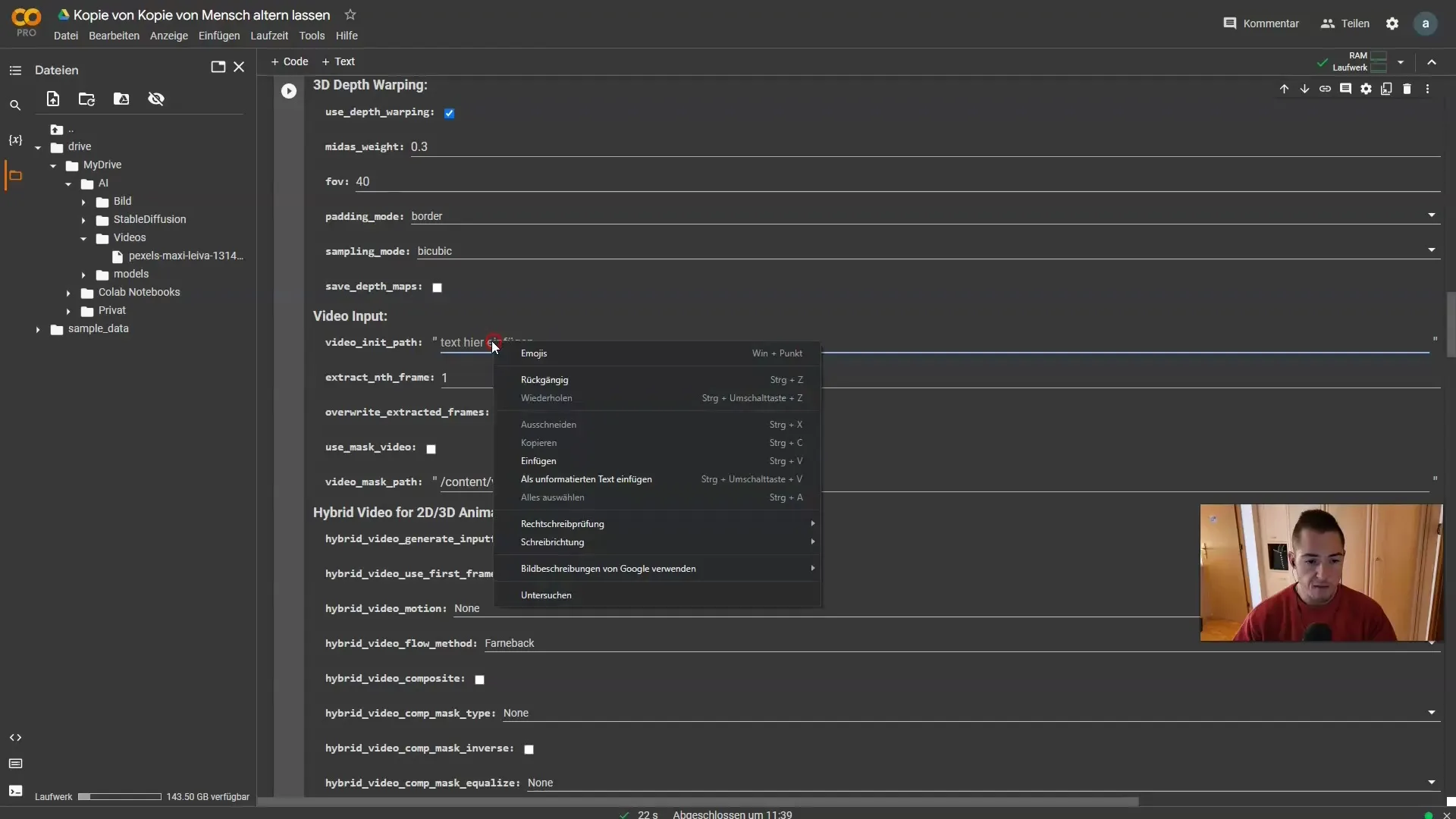
Burada kaç kare çıkarmak istediğinizi de girebilirsiniz. Her kareyi çıkarmak isterseniz, sadece "1" girin. Daha az kare isterseniz, ihtiyaca göre "2" veya "3" yapın.
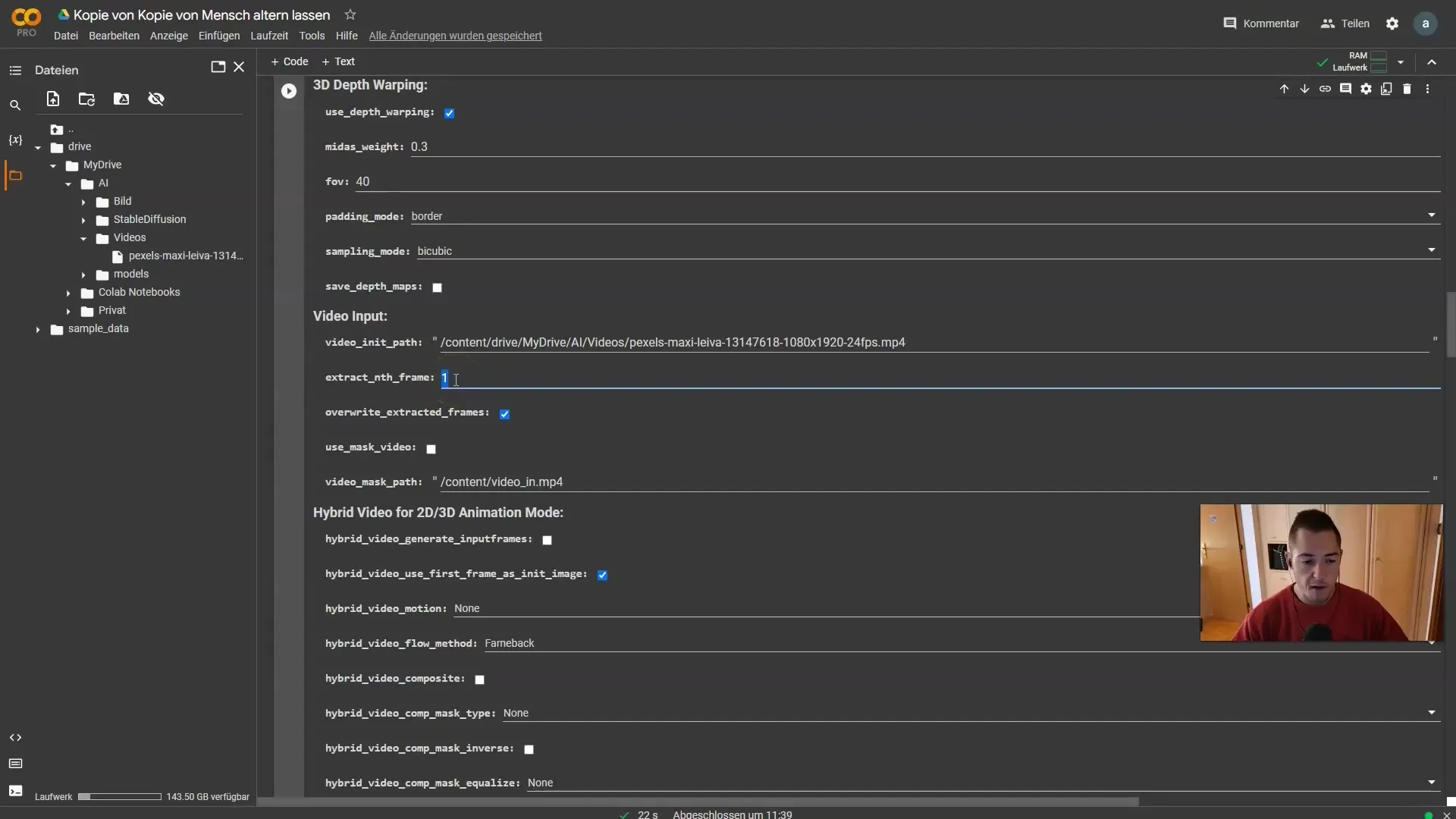
Çıkartılan karelere Prompt'ları da uygulamak için "Çıkarılan Kareleri Geçersiz Kıl" seçeneğini etkin bırakın.
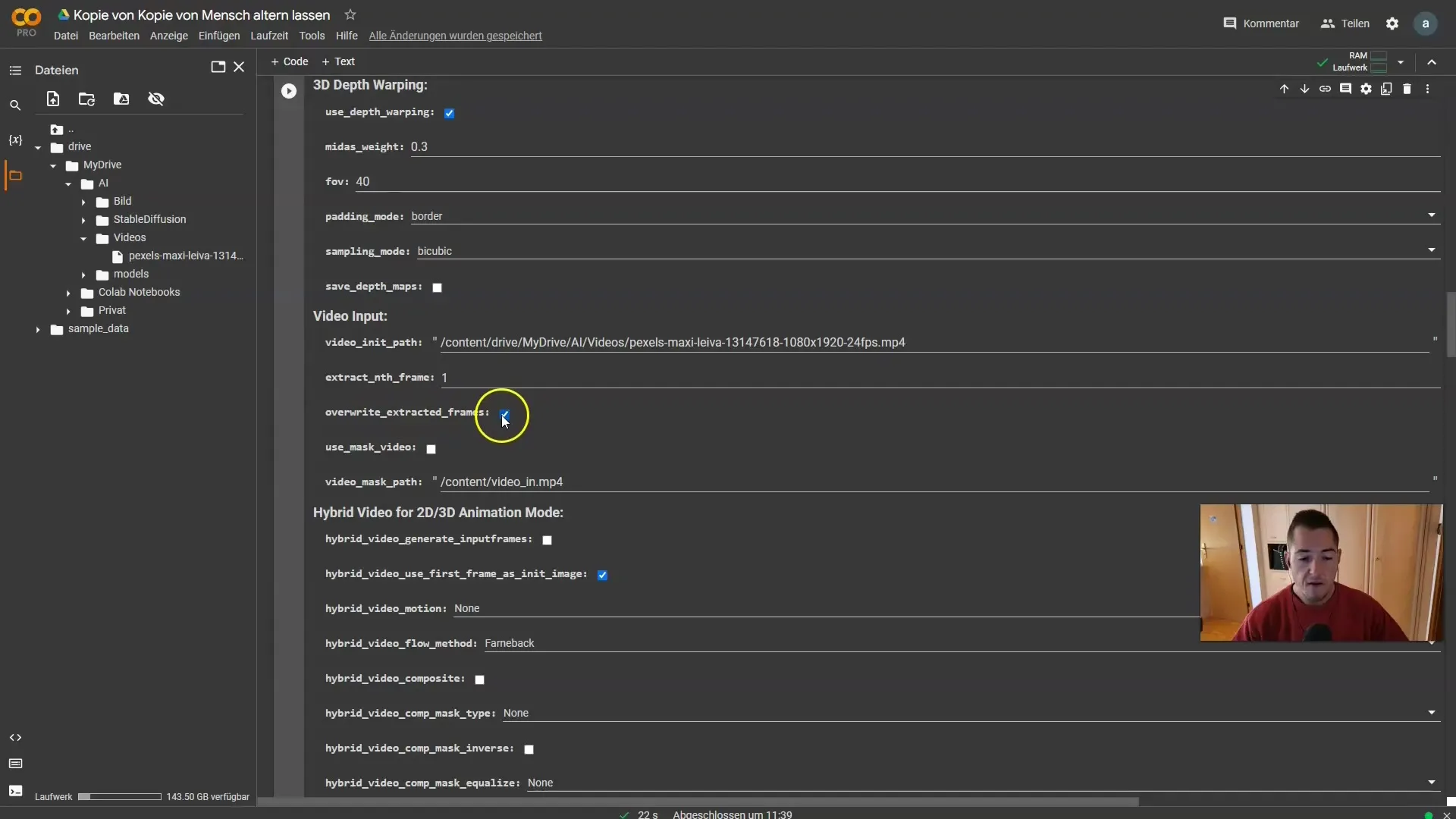
Şimdi, işlenecek maksimum kareleri belirleyin. Genellikle çoğu video için yeterli olan 300'e ayarlayabilirsiniz.
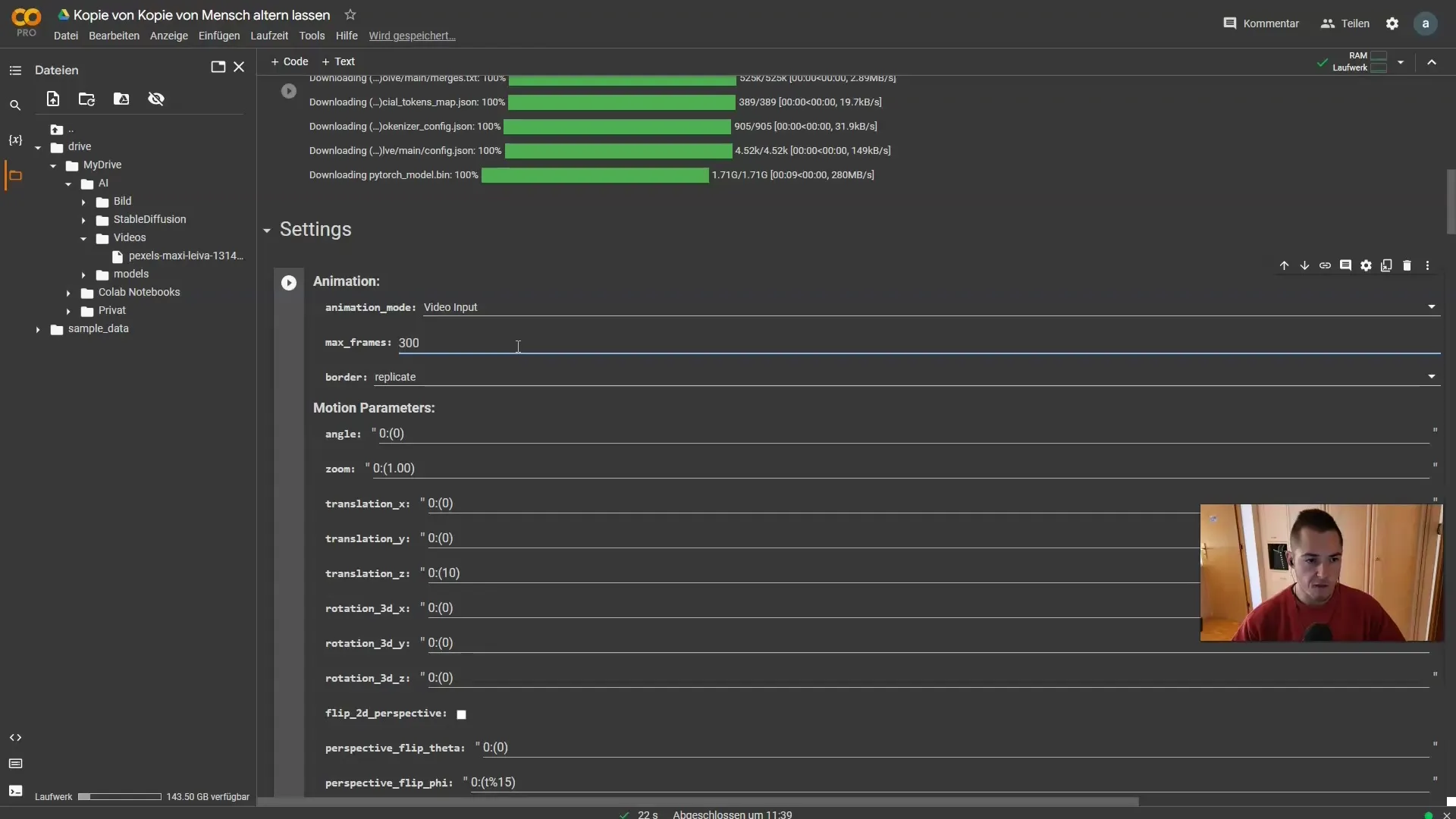
Ardından "Güç" ayarına geçin. Karelerin ne kadar güçlü şekilde değiştirileceğini belirler. Genellikle "0.65" civarında iyi sonuçlar verir.
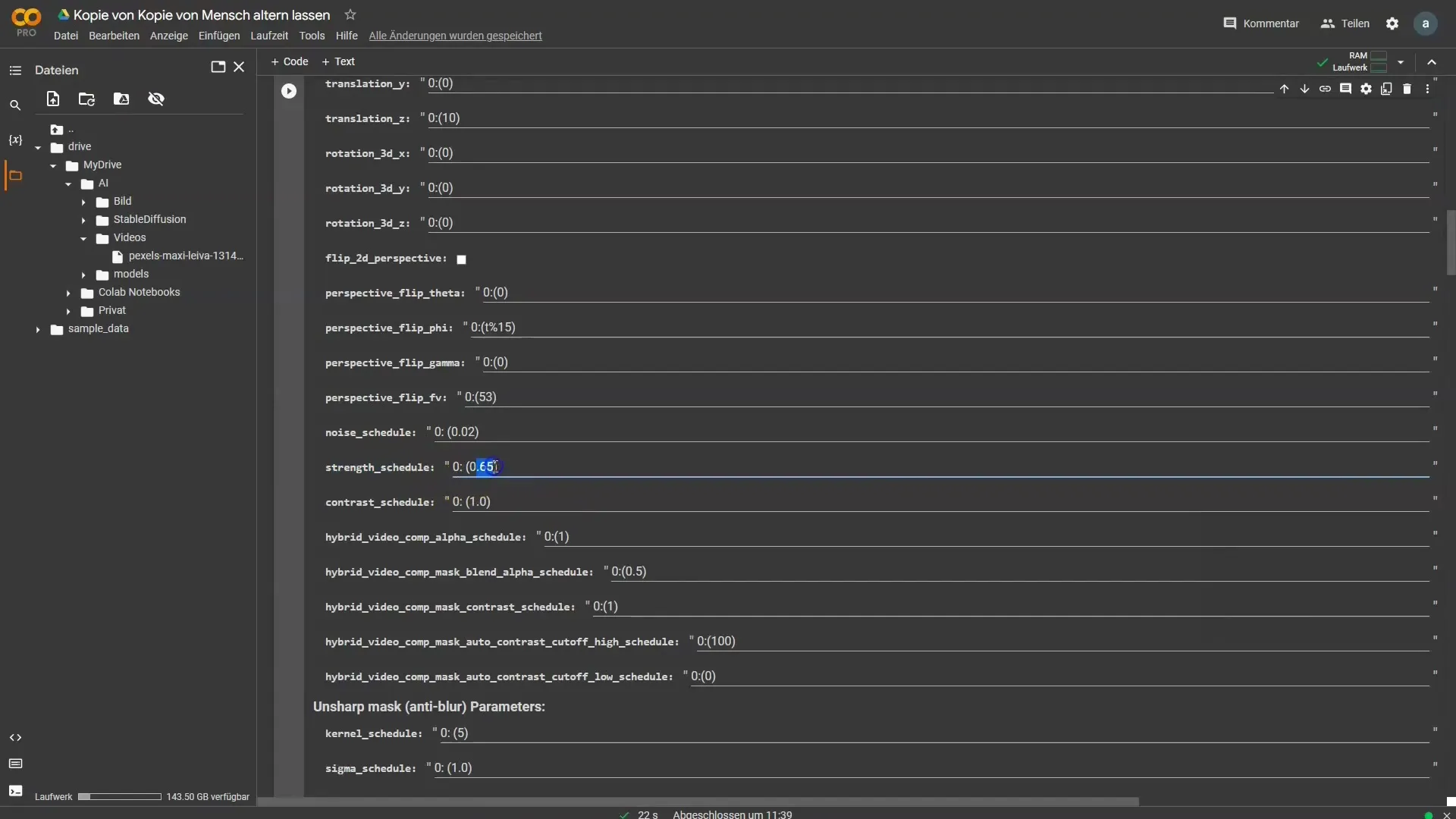
Şimdi heyecanlı bir hal alacak: Prompts'a git. İlk prompt'u sil ve kendi prompt'unu gir, örneğin "Cyberpunk Şehri canlı renkler yüksek detay 8k". Başka kişilerin bunu görmemesi için prompt'un önüne (#) işareti koyarsanız, giriş daha kolay hale gelir.
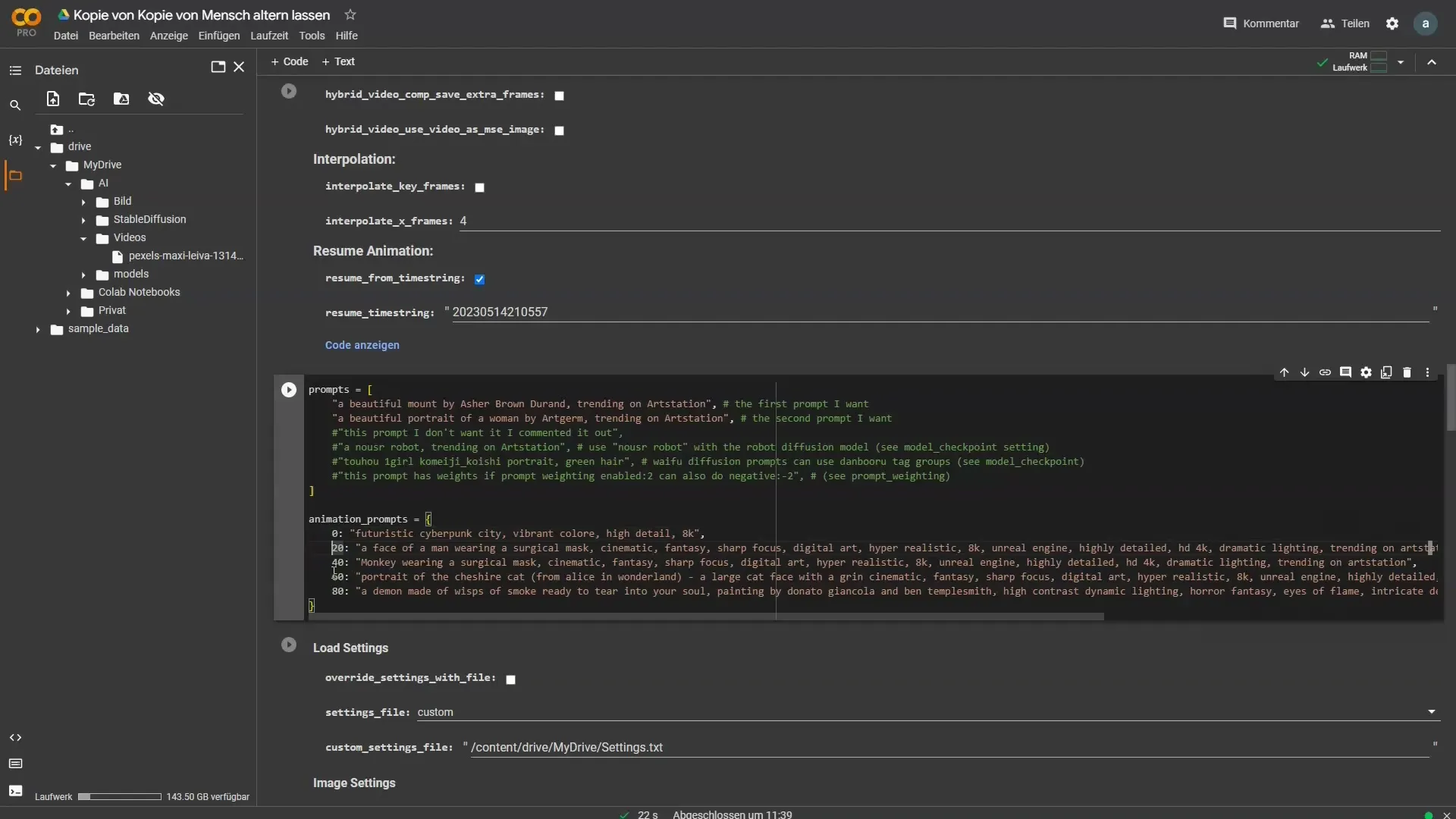
Resim boyutunu da belirleyebilirsin. Instagram gibi çoğu sosyal medya platformu için 320x512 piksel boyutunda önerilen bir boyuttur.
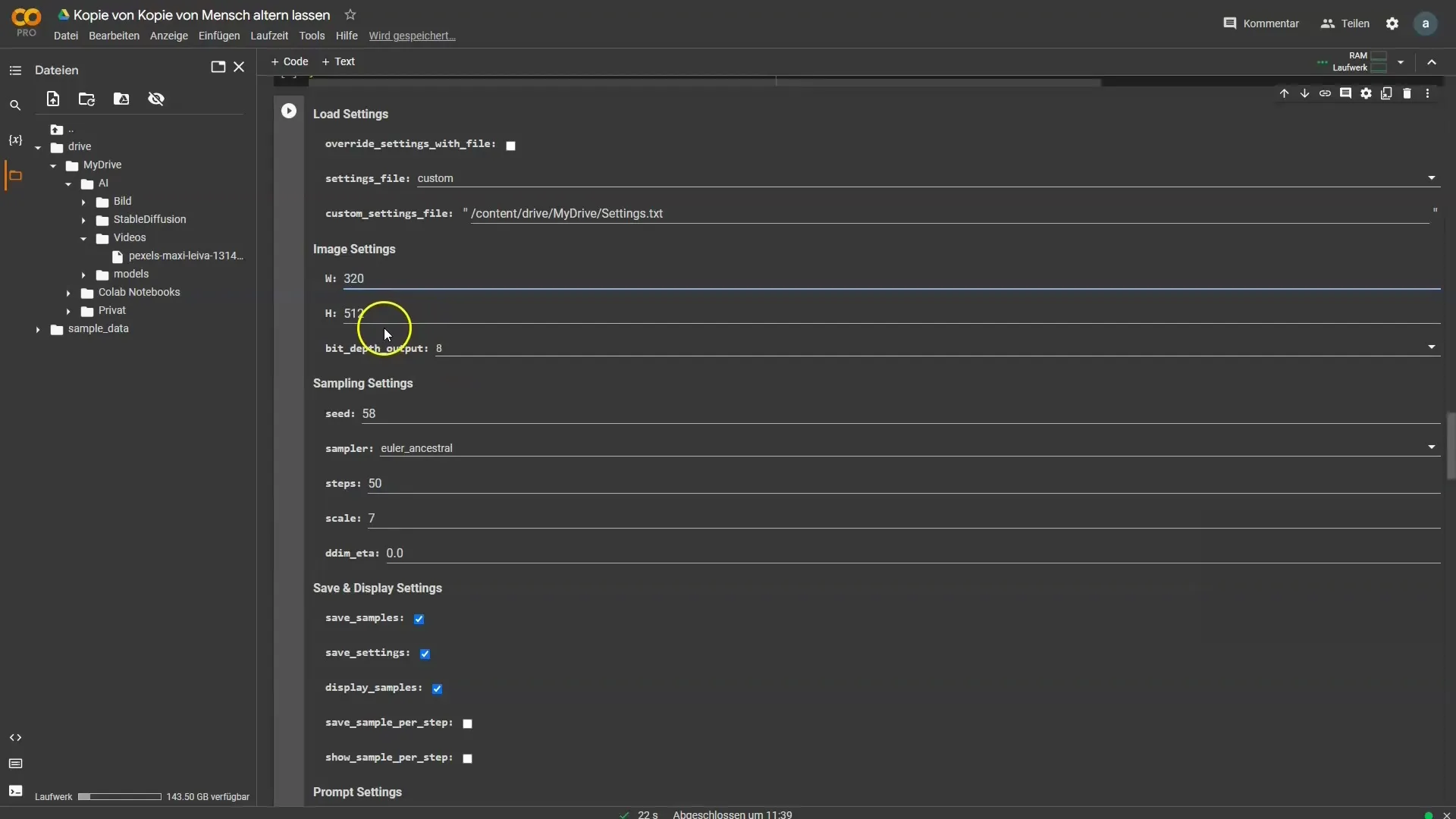
Diğer ayarları büyük ölçüde değiştirmene gerek yok, sadece stable diffusion'da saklanmasını istediğin toplu ayarlar için bazı düzenlemeler yapabilirsin.
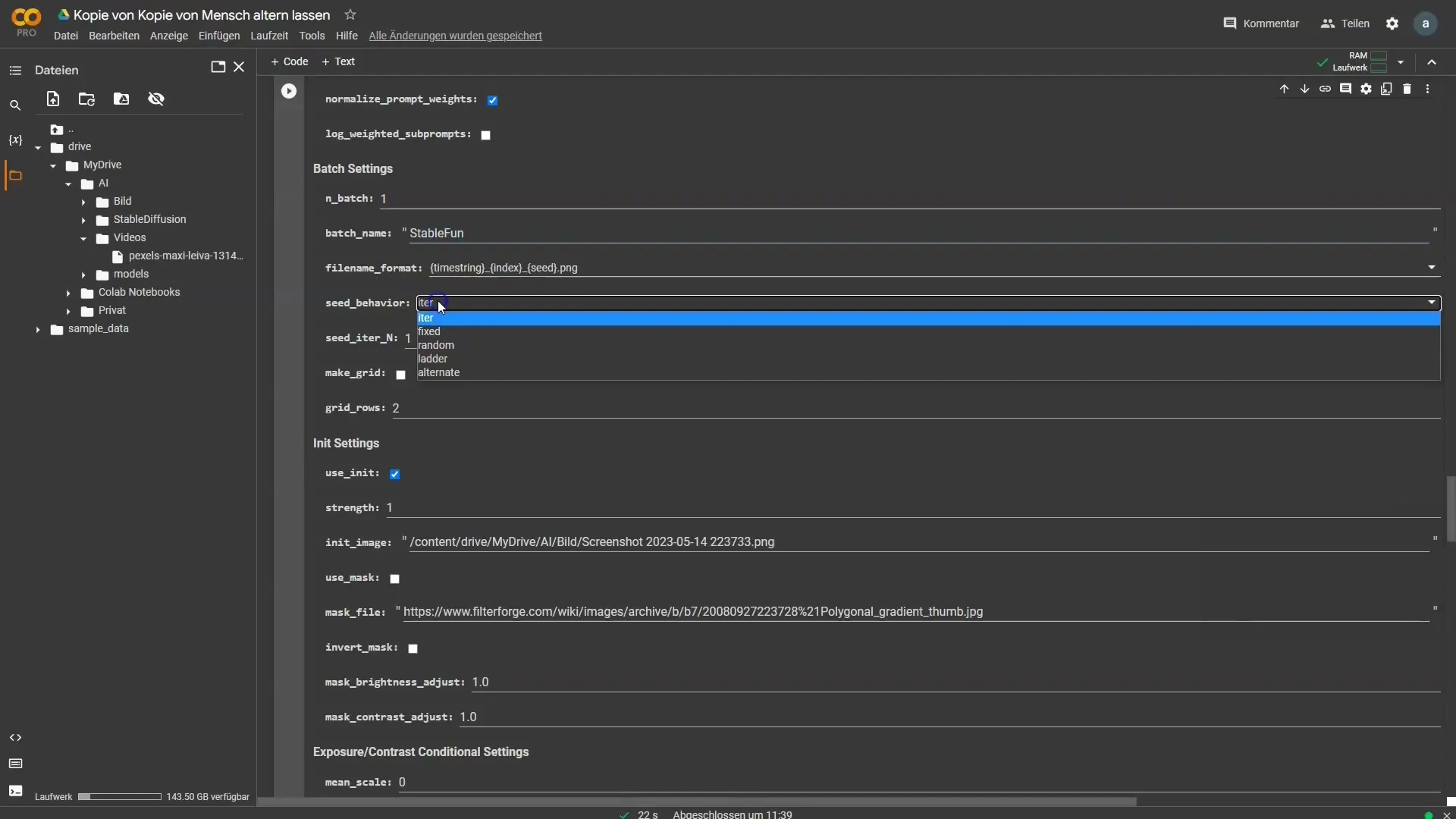
Sürekli sonuçlar elde etmek için sabit bir tohum kullanabilir veya farklı ayarları deneyerek nelerin işe yaradığını görebilirsin.
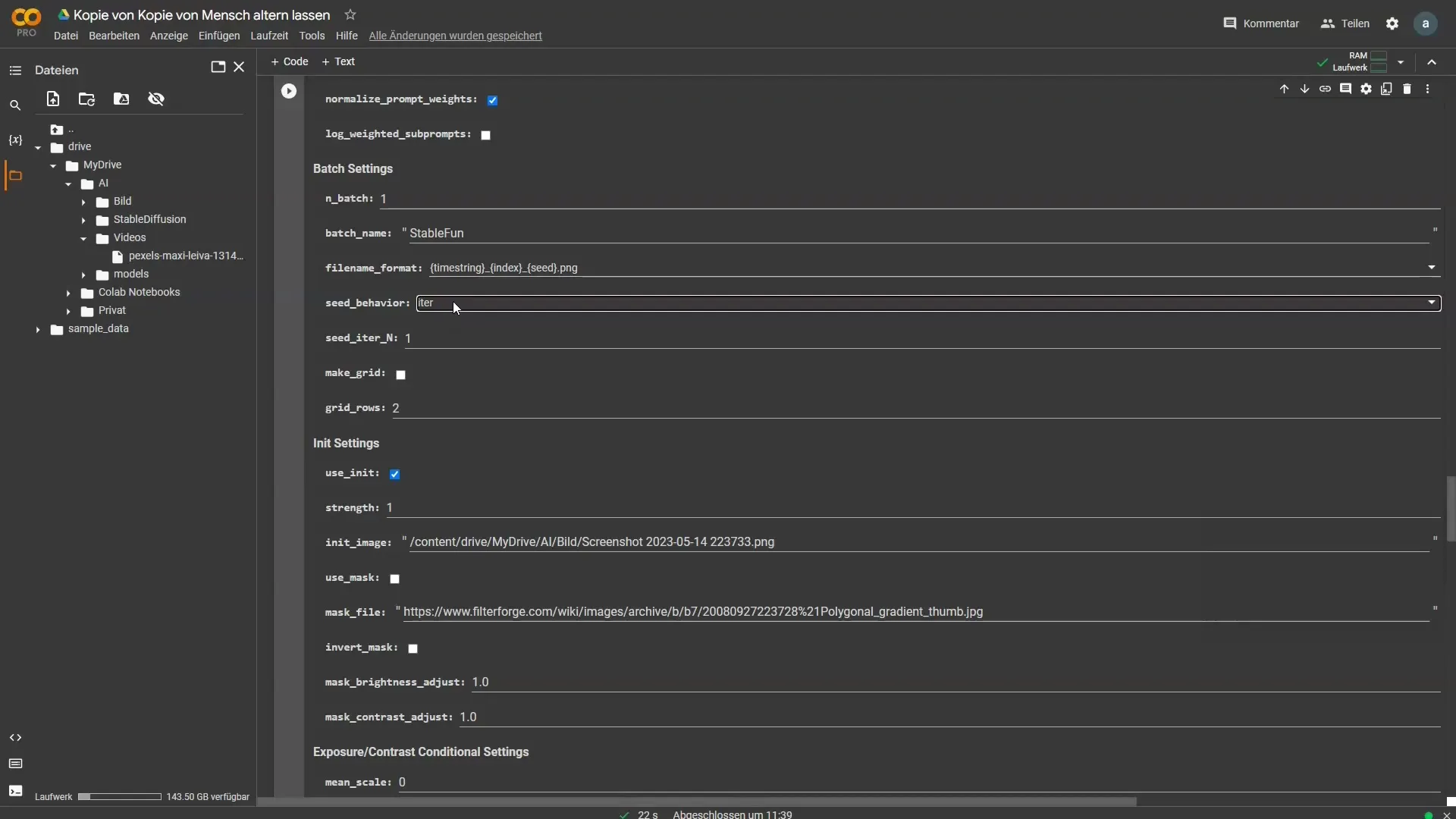
Orjinal ve düzenleme derecesi arasında dengeli bir oran bulabilmek için İlk Ayarları belirli bir güce (örneğin "0.45") ayarlaman önemlidir.
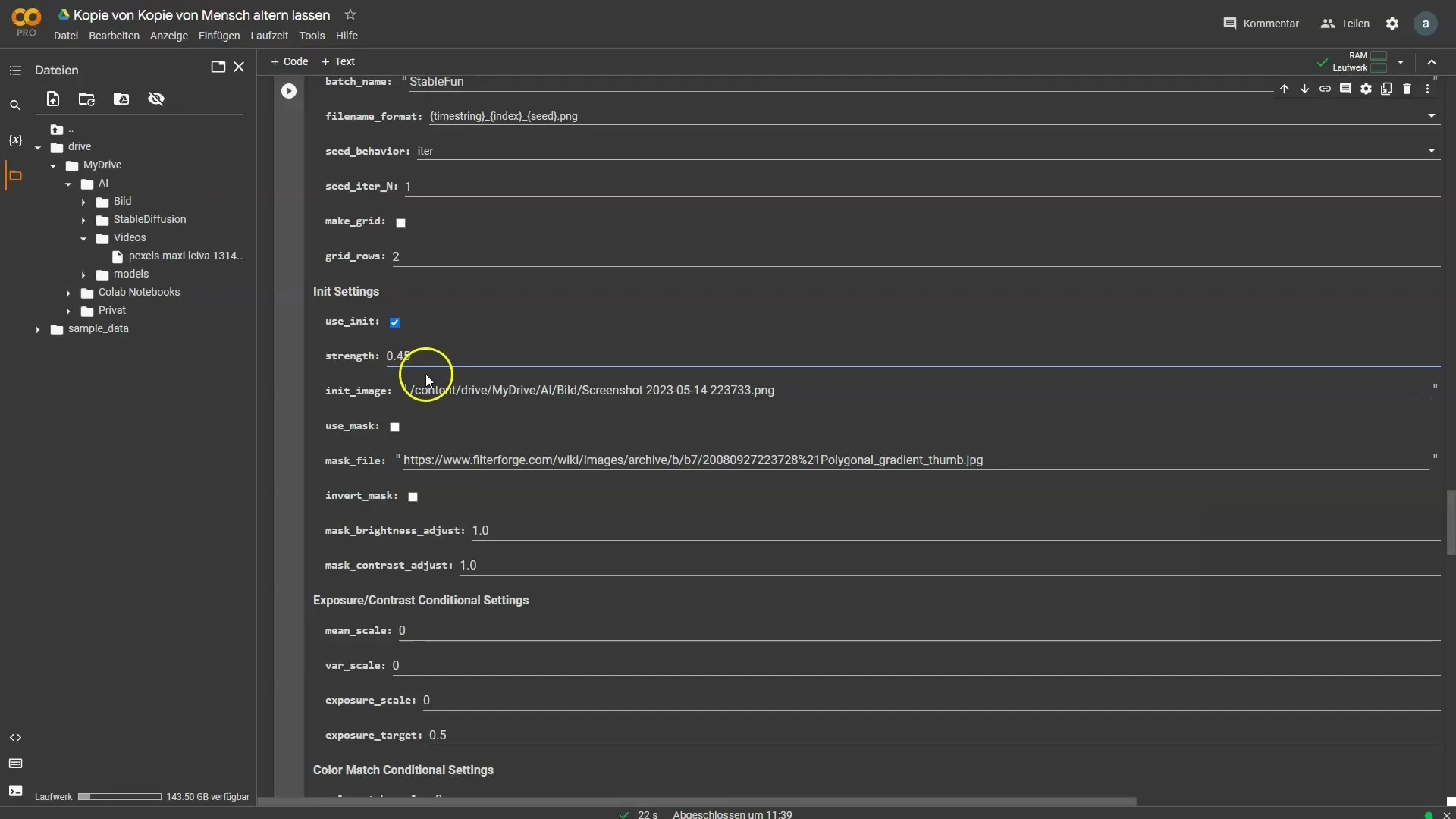
İşleme başlamadan önce, Video Girişi ile çalıştığın için "Init Kullan" seçeneğinin devre dışı bırakıldığından emin olmalısın.
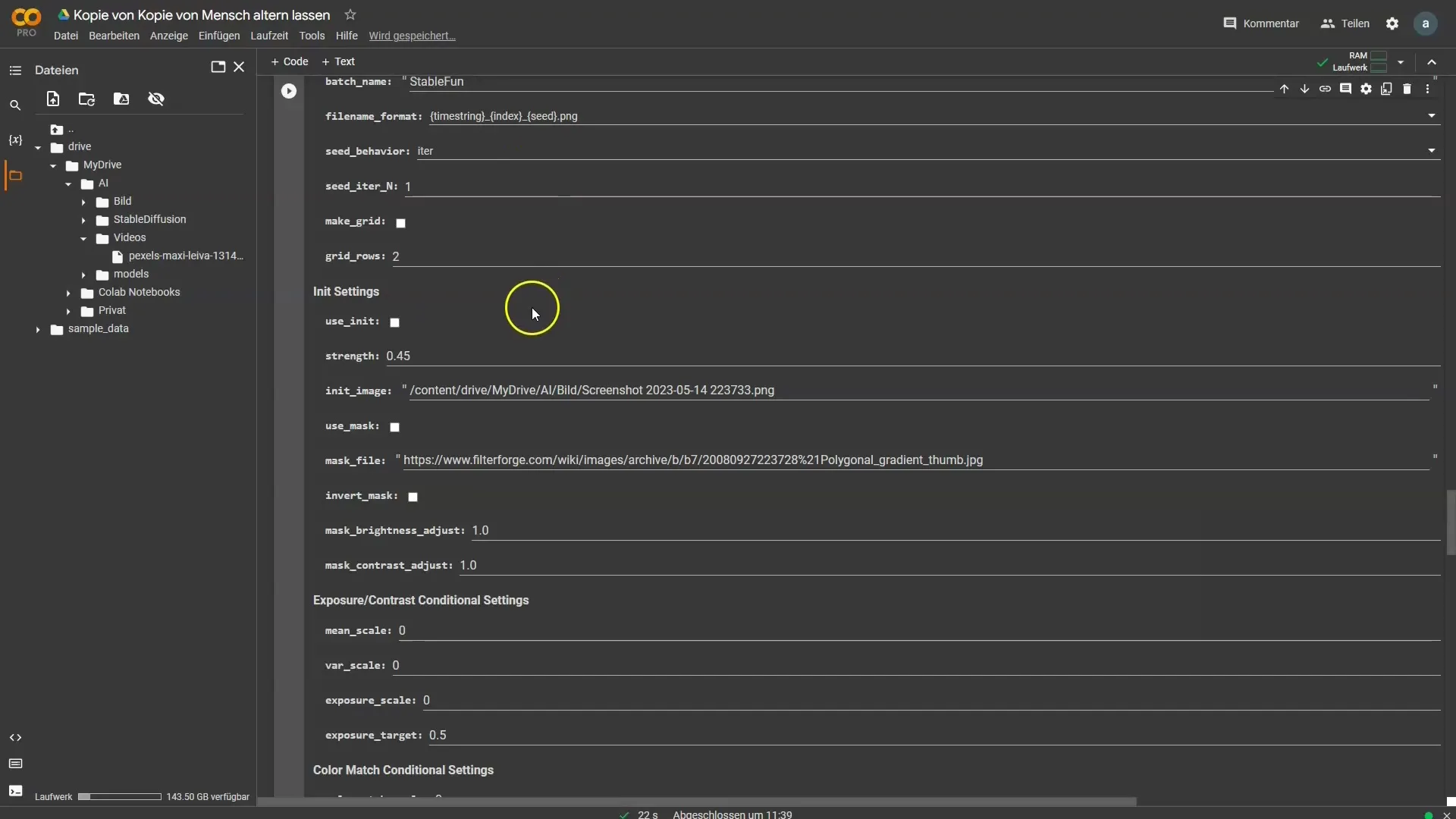
Her şey hazır! Her hücreyi sırayla çalıştırabilirsin veya hepsini aynı anda çalıştırmak için "Runtime" a tıklayabilirsin.
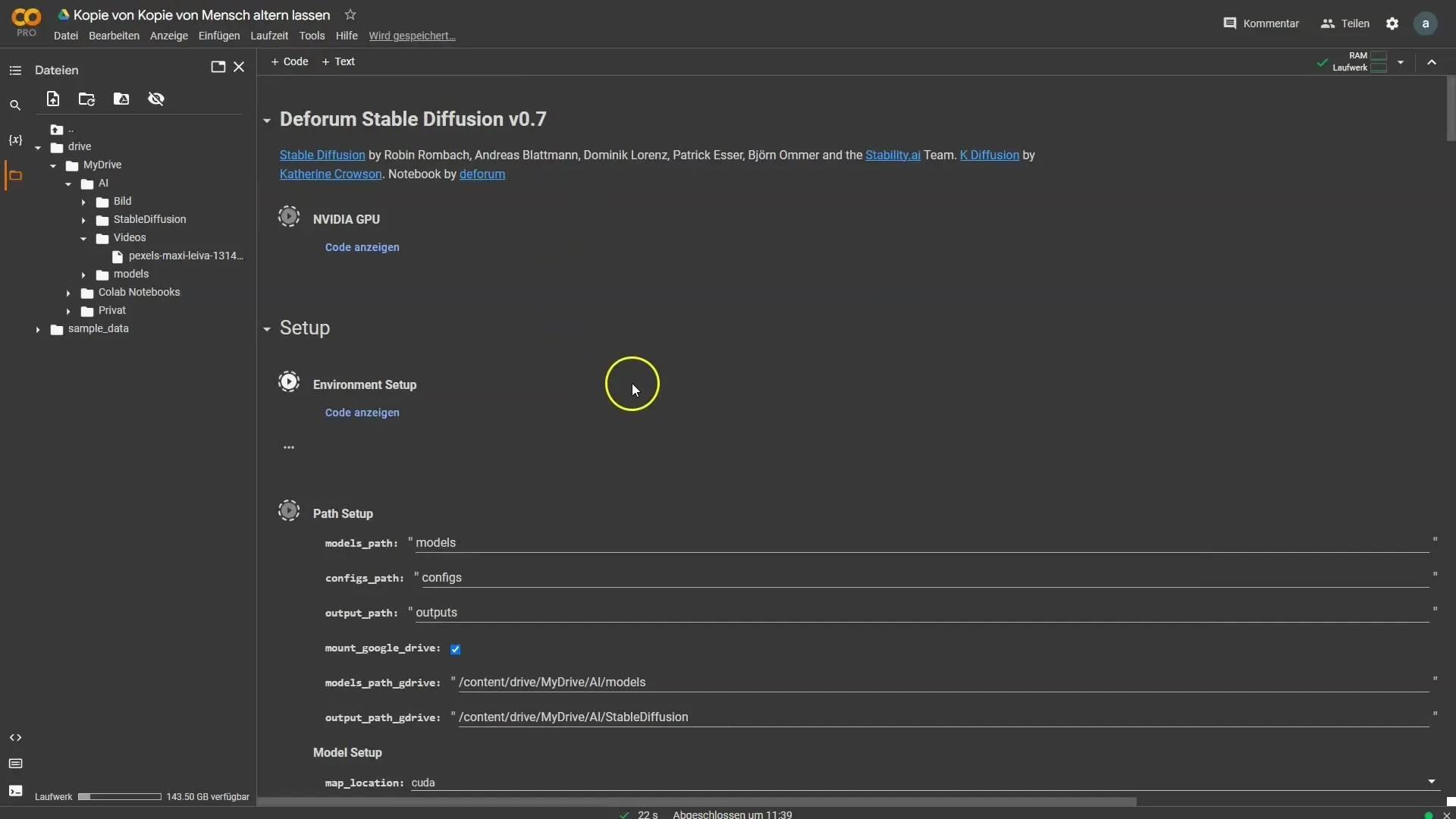
Video şu anda saniyede 12 kare ile oluşturulmaktadır. Eğer sonuç videoya uymuyorsa, en iyi sonuçları elde etmek için kareleri saniye başına ayarlayabilirsin.
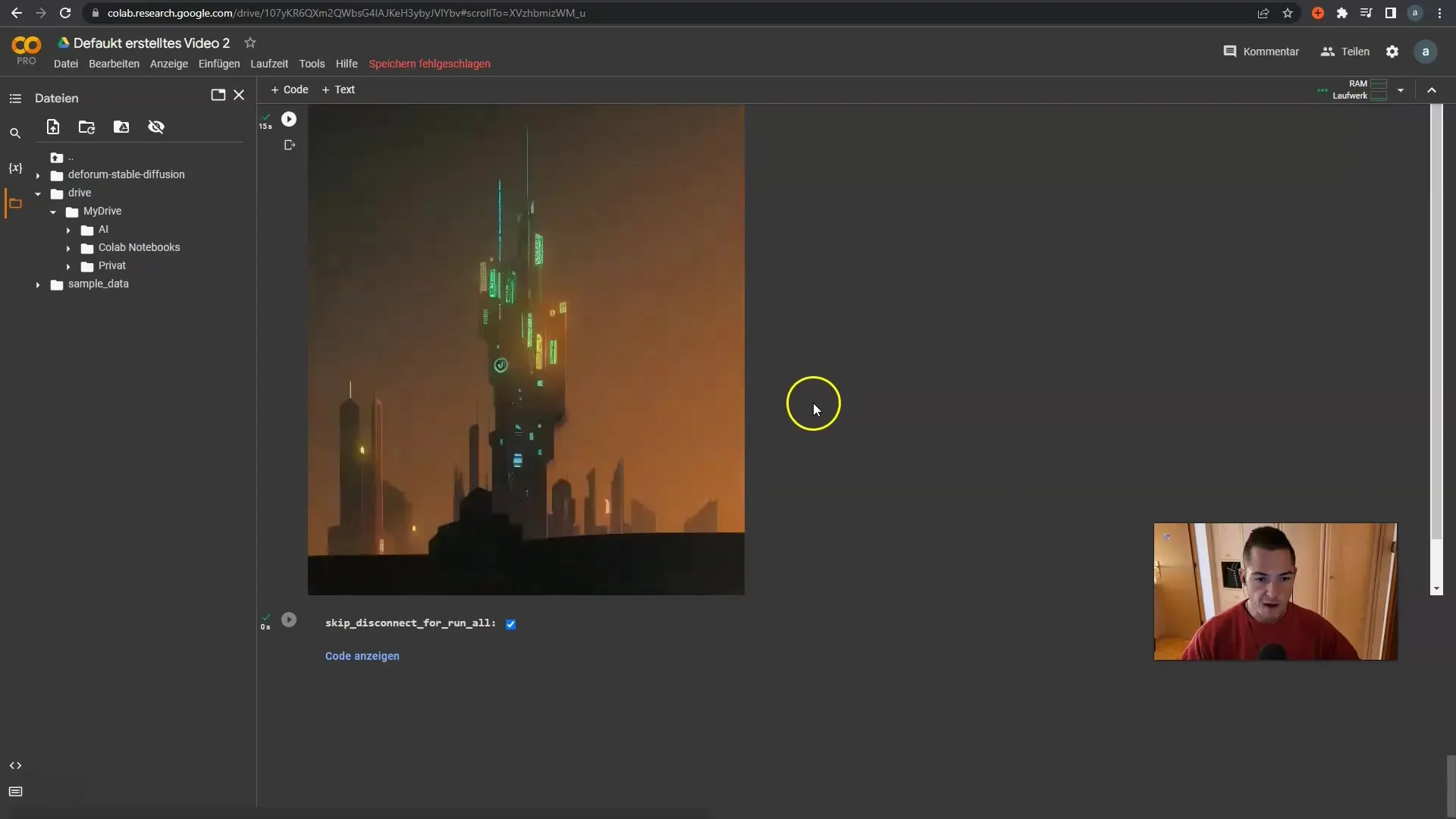
Hatalar oluştuğunda endişelenme. Genellikle küçük teknik sorunlarla karşılaşmak mümkündür. Bu durumda sadece yeni bir dosya aç ve ayarları tekrar düzenle.
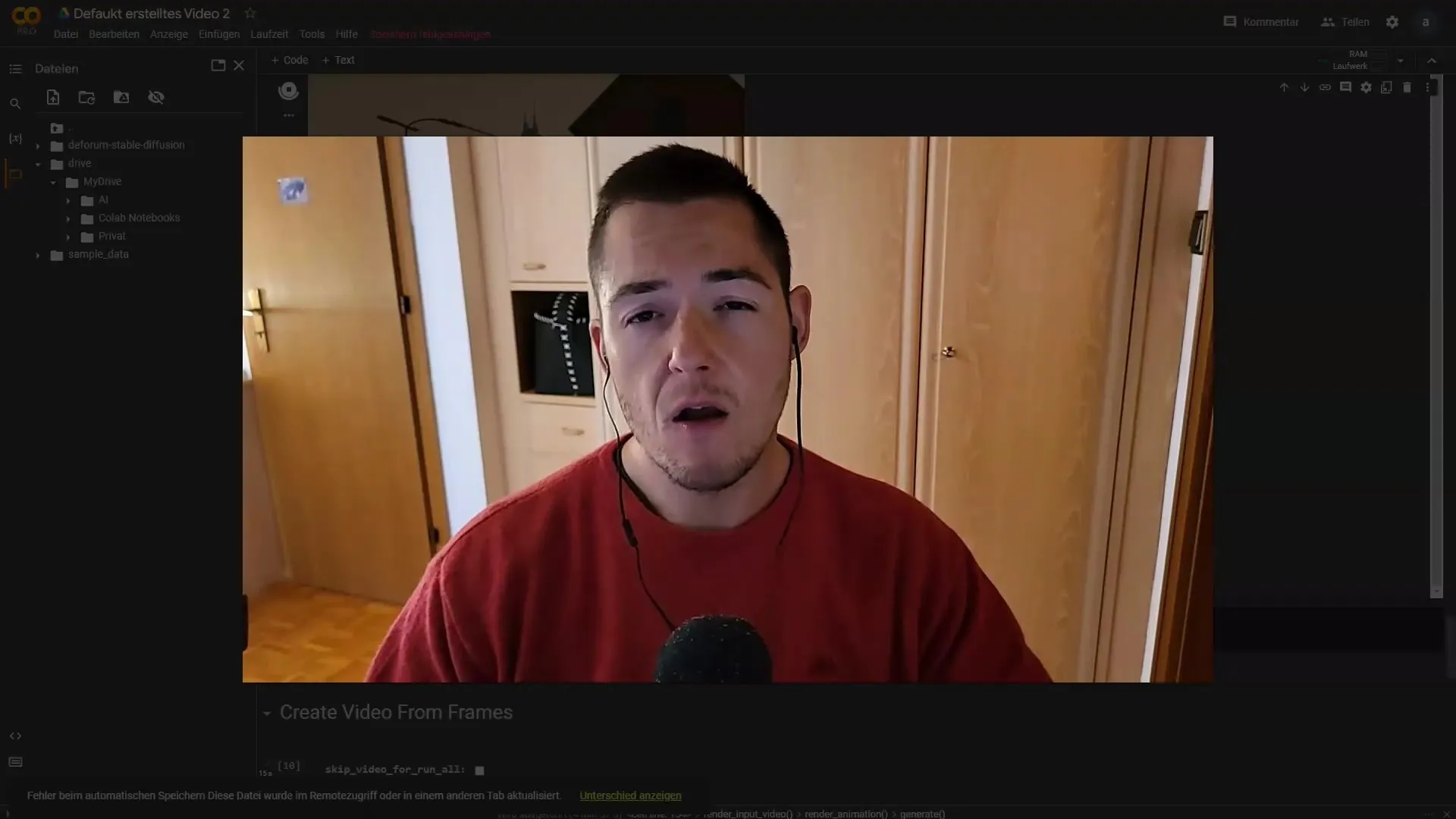
Video oluşturulduktan sonra kalitesini kontrol edebilir ve istenilen sonuçların elde edilip edilmediğini görebilirsin. En iyi sonuçları elde etmek için kareleri saniye başına ayarlayabilir veya ayarlarla oynayabilirsin.
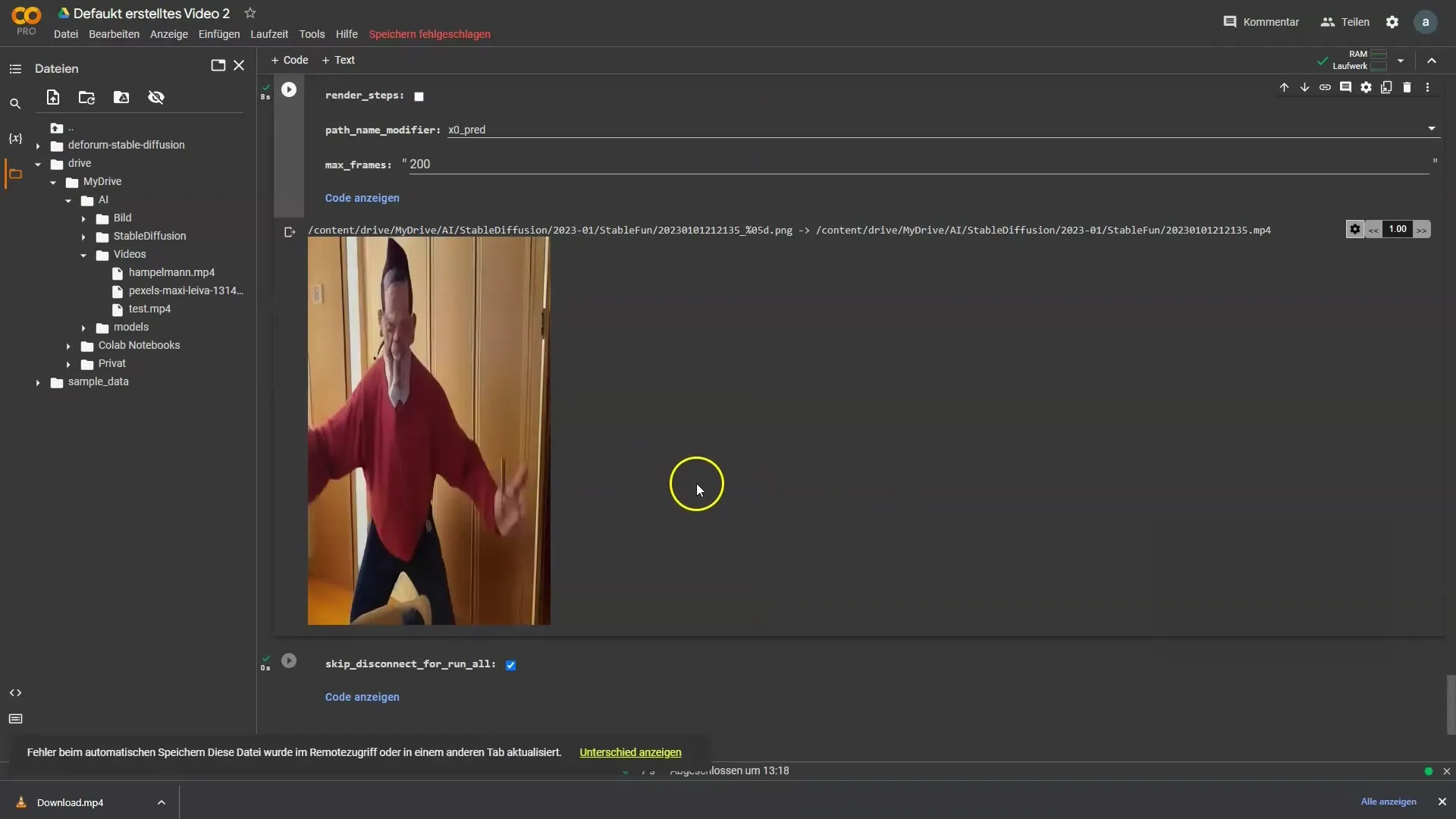
Stable Diffusion'da animasyonlarını iyileştirirken, kaynak videonun kare sayısını göz önünde bulundurman önemlidir. Bu, son ürünün kalitesinde büyük farklar yaratabilir.
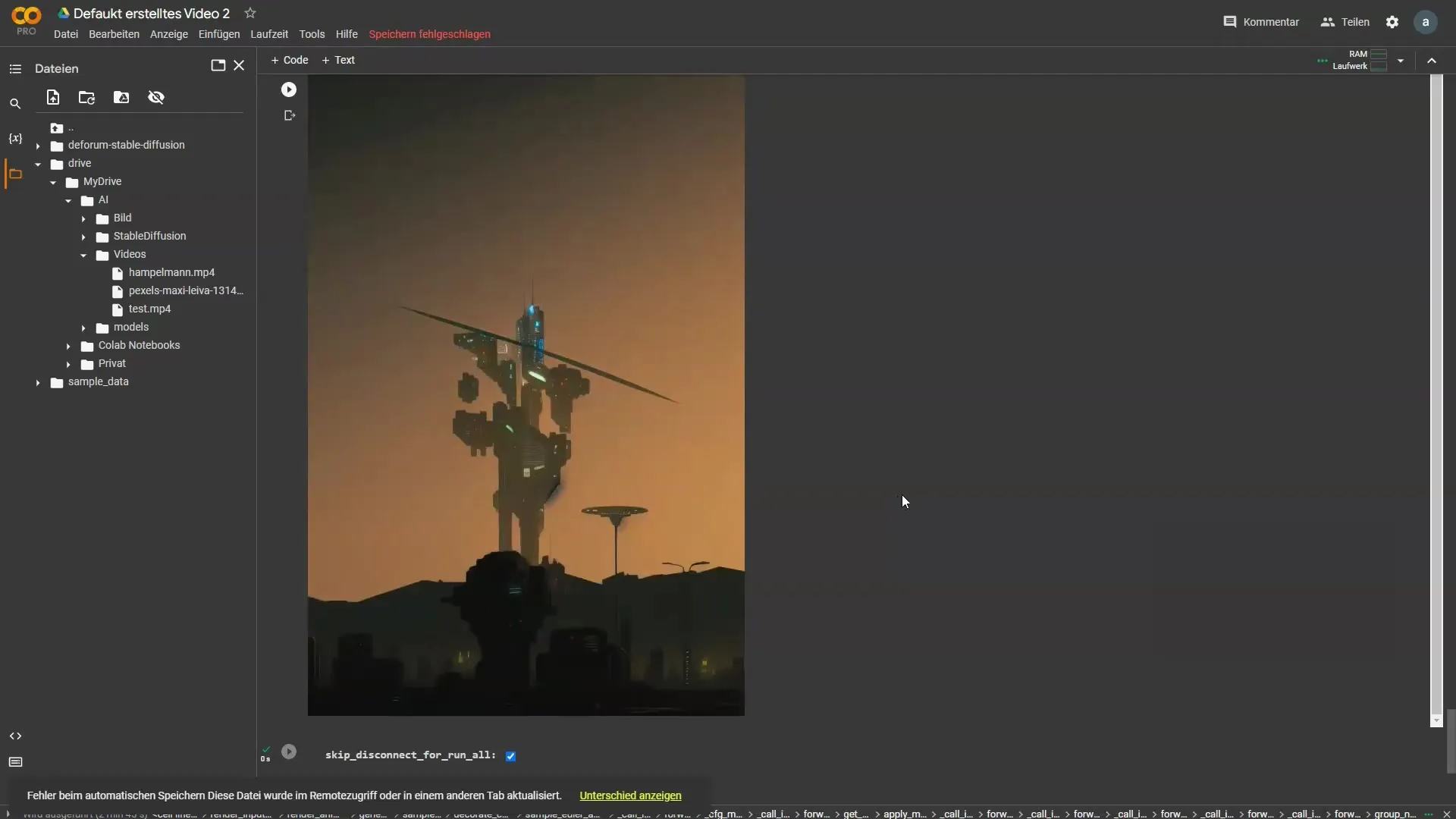
Özet
Artık Deforum Stable Diffusion kullanarak yaratıcı 2D videolar oluşturmayı öğrendin. Videonu seçmekten, prompt'ları ayarlamaya, ayarları ince ayar yapmaya kadar tüm düzenleme sürecinin kontrolünü ele alabilirsin.
Sıkça Sorulan Sorular
Google Drive'a videomu nasıl yüklerim?Yeni bir klasör oluşturabilir ve videonu buraya sürükleyerek yükleyebilirsin.
Çalıştırırken hata alırsam ne yapmalıyım?Yeni bir dosya aç, ayarları varsayılana geri getir ve tekrar dene.
Kareler saniyede neden önemlidir?Kareler saniyede, son videoyun akıcılığını ve kalitesini etkiler.
Ne kadar kare çıkarmalıyım?Bu, videonun uzunluğuna ve karakteristiğine bağlıdır. 1 değeri ayrıntılı düzenlemeler için idealdir, daha yüksek değerlerle deneysel çalışabilirsin.
Tüm ayarları kendim mi ayarlamalıyım?Varsayılan ayarlarla başlamak ve ardından ihtiyaca göre ayarlamalar yapmak tavsiye edilir.


